คำถาม
ปัญหา: จะค้นหารหัสผ่าน Wifi บน Windows 10 ได้อย่างไร
ฉันเคยเชื่อมต่อกับ Wi-Fi แล้ว แต่ลืมรหัสผ่านของมัน มีวิธีตรวจสอบรหัสผ่าน Wi-Fi ของการเชื่อมต่ออินเทอร์เน็ตปัจจุบันหรือรหัสผ่านที่สร้างไว้แล้วใน Windows 10 หรือไม่? ขอบคุณล่วงหน้า!
เฉลยคำตอบ

หากคุณต้องการเชื่อมต่อกับเครือข่าย Wifi คุณต้องป้อนรหัสผ่านซึ่งเรียกอีกอย่างว่ารหัสความปลอดภัยเครือข่าย Wifi[1]. โดยปกติเราเตอร์ที่บ้านจะแสดงไว้ที่ด้านหลัง โปรดทราบว่าคุณสามารถเปลี่ยนและปรับแต่งได้อย่างรวดเร็วตามความต้องการของคุณ
คุณสามารถตรวจสอบรหัสผ่าน Wifi และแก้ไขได้โดยแก้ไขเราเตอร์เครือข่ายไร้สาย[2] การกำหนดค่าโดยเข้าไปที่เว็บไซต์การกำหนดค่า ไม่ว่าคุณจะเป็นผู้ใช้ Windows 10 หรือ Windows 7 ไม่สำคัญเพราะคุณสามารถเรียนรู้วิธีเปลี่ยนรหัสผ่าน Wifi แม้ว่าระบบปฏิบัติการใดที่กำลังทำงานอยู่ในคอมพิวเตอร์ของคุณก็ตาม
อย่างไรก็ตาม หากคุณไม่ใช่เจ้าของเราเตอร์ คุณอาจไม่สามารถตรวจสอบหรือเปลี่ยนแปลงได้ตามต้องการ โชคดีที่มีวิธีดูรหัสผ่าน Wifi โดยดูจากรหัสผ่านที่ป้อนก่อนหน้านี้ในการตั้งค่าเครือข่าย วิธีนี้ช่วยให้คุณตรวจสอบคีย์ความปลอดภัยเครือข่าย Wi-Fi ของการเชื่อมต่อที่ใช้งานอยู่หรือคีย์ที่สร้างไว้ก่อนหน้านี้ได้
คุณจะพบคำแนะนำที่แสดงวิธีตรวจสอบรหัสผ่าน Wifi บน Windows 10 ด้านล่าง อย่างไรก็ตาม มีหลายวิธีในการดำเนินการนี้ให้เสร็จสิ้น ดังนั้นอย่าลังเลที่จะเลือกสิ่งที่เหมาะสมกับคุณที่สุด หากคุณยังคงมีปัญหาในการค้นหารหัสผ่าน Wifi คุณสามารถติดต่อฝ่ายสนับสนุนของเราเพื่อขอความช่วยเหลือโดยตรงได้ตลอดเวลา
อธิบายวิธีค้นหารหัสผ่าน Wifi บน Windows 10
ในการกู้คืนประสิทธิภาพสูงสุดของคอมพิวเตอร์ คุณต้องซื้อ. เวอร์ชันลิขสิทธิ์ Reimage Reimage ซอฟต์แวร์ซ่อมแซม
ตามที่ผู้เชี่ยวชาญ ผู้ใช้บางคนอาจประสบปัญหาในการบันทึก Wifi[3] รหัสผ่านเนื่องจากคอมพิวเตอร์ติดโปรแกรมที่อาจไม่ต้องการซึ่งรบกวนการทำงานของคอมพิวเตอร์เป็นประจำ ดังนั้นจึงแนะนำให้สแกนอุปกรณ์ของคุณด้วยเครื่องมือเพิ่มประสิทธิภาพระบบระดับมืออาชีพ เช่น Reimageเครื่องซักผ้า Mac X9.
วิธีที่ 1 ค้นหา/เปลี่ยนรหัสผ่าน Wifi บนเว็บไซต์ของเราเตอร์
ในการกู้คืนประสิทธิภาพสูงสุดของคอมพิวเตอร์ คุณต้องซื้อ. เวอร์ชันลิขสิทธิ์ Reimage Reimage ซอฟต์แวร์ซ่อมแซม
- เปิดพรอมต์คำสั่ง;
- พิมพ์ ipconfig และกด Enter;
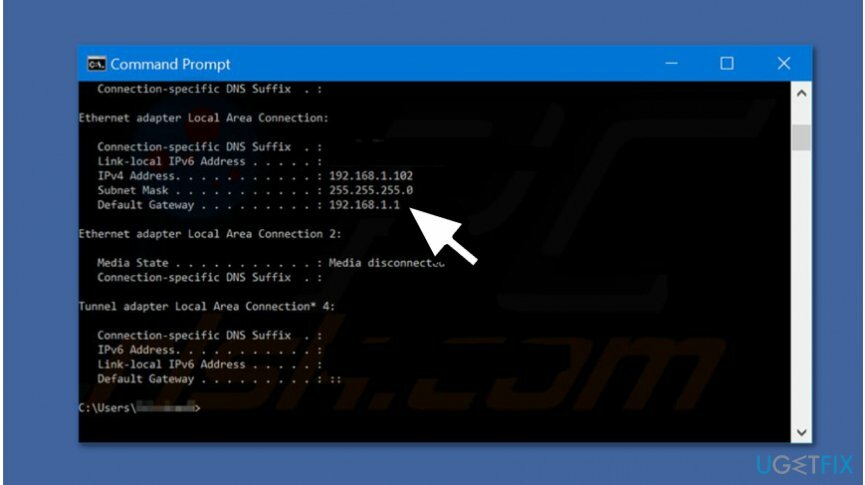
- คัดลอกที่อยู่ IP ที่แสดงเป็นเกตเวย์เริ่มต้น
- ส่งที่อยู่ IP บนเบราว์เซอร์ของคุณแล้วกด Enter
คุณจะถูกขอให้ป้อนชื่อผู้ใช้และรหัสผ่าน หากรายละเอียดการเข้าสู่ระบบไม่ได้เปลี่ยนแปลงไปจากค่าเริ่มต้น คุณสามารถค้นหาได้ในเอกสารประกอบของเราเตอร์ มิฉะนั้น คุณควรรีเซ็ตเราเตอร์ของคุณ (โดยปกติโดยกดปุ่มรีเซ็ตค้างไว้ประมาณ 10 วินาที) และรายละเอียดการเข้าสู่ระบบเริ่มต้นที่ระบุไว้ในเอกสารจะใช้งานได้อีกครั้ง
วิธีที่ 2 ตรวจสอบรหัสผ่าน Wifi บน Windows 10 จากการตั้งค่าเครือข่ายและอินเทอร์เน็ต
ในการกู้คืนประสิทธิภาพสูงสุดของคอมพิวเตอร์ คุณต้องซื้อ. เวอร์ชันลิขสิทธิ์ Reimage Reimage ซอฟต์แวร์ซ่อมแซม
- ไปที่เริ่มและคลิกที่การตั้งค่า;
- เลือกเครือข่ายและอินเทอร์เน็ต
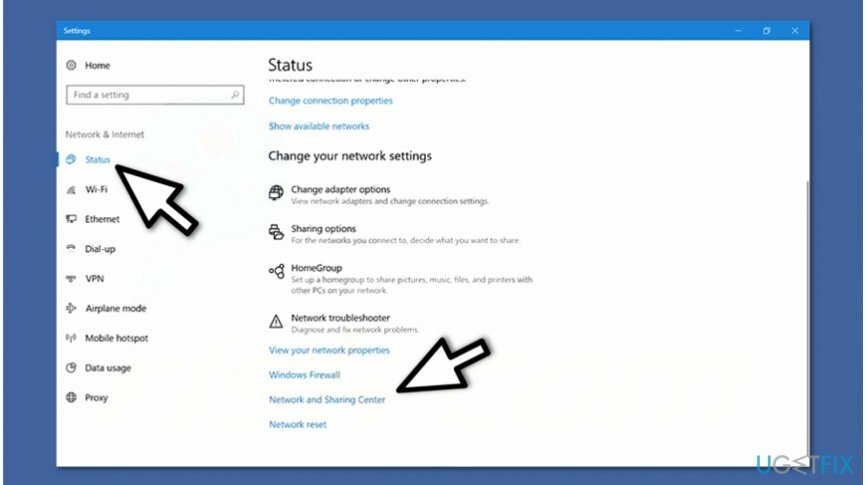
- ที่บานหน้าต่างด้านซ้าย ให้คลิก สถานะ และกด ศูนย์เครือข่ายและการใช้ร่วมกัน
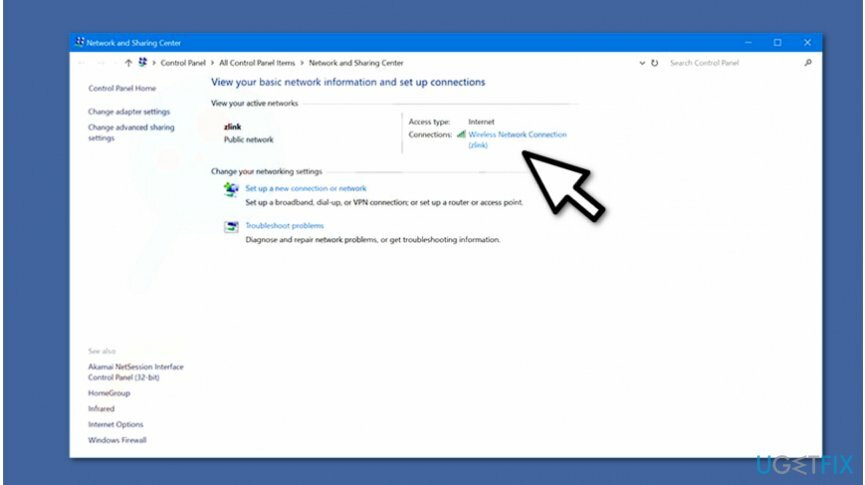
- คลิกที่ Wireless Network Connection และเลือก Wireless Properties;
- ไปที่แท็บ ความปลอดภัย แล้วเลือก เครื่องหมายถูก แสดงอักขระ
วิธีที่ 3 ค้นหารหัสผ่าน Wifi ของเครือข่ายที่เชื่อมต่อก่อนหน้านี้ใน Windows 10
ในการกู้คืนประสิทธิภาพสูงสุดของคอมพิวเตอร์ คุณต้องซื้อ. เวอร์ชันลิขสิทธิ์ Reimage Reimage ซอฟต์แวร์ซ่อมแซม
- เปิดพรอมต์คำสั่ง;
- พิมพ์ netsh wlan แสดงโปรไฟล์ และกด Enter;
- ค้นหาโปรไฟล์ที่คุณสนใจและคัดลอกชื่อโปรไฟล์
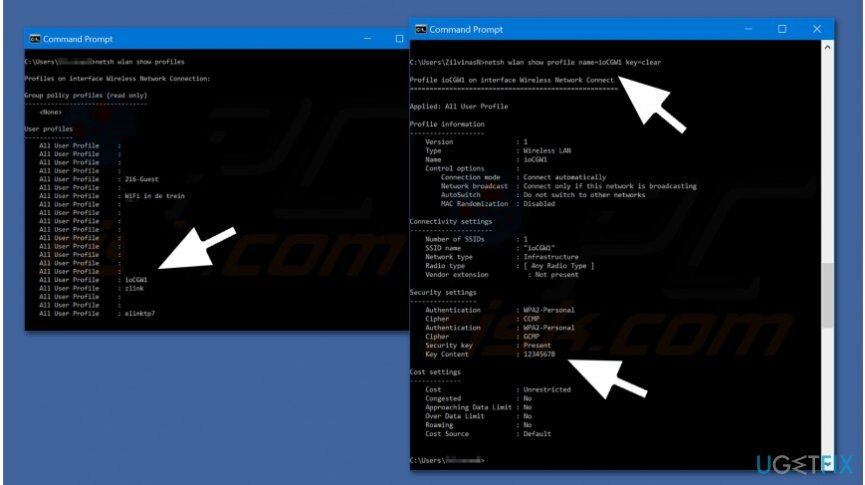
- พิมพ์ netsh wlan แสดงชื่อโปรไฟล์ = รหัสชื่อโปรไฟล์ = clear โดยที่ “profilename” คือชื่อที่คุณสนใจแล้วกด Enter อีกครั้ง
- รหัสผ่านจะแสดงเป็นเนื้อหาหลัก
เพิ่มประสิทธิภาพระบบของคุณและทำให้มันทำงานได้อย่างมีประสิทธิภาพมากขึ้น
เพิ่มประสิทธิภาพระบบของคุณตอนนี้! หากคุณไม่ต้องการตรวจสอบคอมพิวเตอร์ด้วยตนเองและพยายามค้นหาปัญหาที่ทำให้คอมพิวเตอร์ช้าลง คุณสามารถใช้ซอฟต์แวร์เพิ่มประสิทธิภาพตามรายการด้านล่าง โซลูชันทั้งหมดเหล่านี้ได้รับการทดสอบโดยทีมงาน ugetfix.com เพื่อให้แน่ใจว่าจะช่วยปรับปรุงระบบ ในการเพิ่มประสิทธิภาพคอมพิวเตอร์ของคุณด้วยการคลิกเพียงครั้งเดียว ให้เลือกหนึ่งในเครื่องมือเหล่านี้:
เสนอ
ทำมันตอนนี้!
ดาวน์โหลดเครื่องมือเพิ่มประสิทธิภาพคอมพิวเตอร์ความสุข
รับประกัน
ทำมันตอนนี้!
ดาวน์โหลดเครื่องมือเพิ่มประสิทธิภาพคอมพิวเตอร์ความสุข
รับประกัน
หากคุณไม่พอใจกับ Reimage และคิดว่าไม่สามารถปรับปรุงคอมพิวเตอร์ของคุณได้ โปรดติดต่อเรา! โปรดให้รายละเอียดทั้งหมดที่เกี่ยวข้องกับปัญหาของคุณกับเรา
กระบวนการซ่อมแซมที่ได้รับสิทธิบัตรนี้ใช้ฐานข้อมูล 25 ล้านส่วนประกอบที่สามารถแทนที่ไฟล์ที่เสียหายหรือสูญหายในคอมพิวเตอร์ของผู้ใช้
ในการซ่อมแซมระบบที่เสียหาย คุณต้องซื้อ. เวอร์ชันลิขสิทธิ์ Reimage เครื่องมือกำจัดมัลแวร์

ป้องกันไม่ให้เว็บไซต์ ISP และบุคคลอื่นติดตามคุณ
เพื่อไม่ให้เปิดเผยตัวตนอย่างสมบูรณ์และป้องกัน ISP และ รัฐบาลจากการสอดแนม กับคุณคุณควรจ้าง อินเทอร์เน็ตส่วนตัว วีพีเอ็น. มันจะช่วยให้คุณเชื่อมต่ออินเทอร์เน็ตได้โดยไม่เปิดเผยตัวตนโดยการเข้ารหัสข้อมูลทั้งหมด ป้องกันตัวติดตาม โฆษณา รวมถึงเนื้อหาที่เป็นอันตราย ที่สำคัญที่สุด คุณจะหยุดกิจกรรมการสอดแนมที่ผิดกฎหมายที่ NSA และสถาบันของรัฐอื่น ๆ ดำเนินการอยู่เบื้องหลังคุณ
กู้คืนไฟล์ที่สูญหายได้อย่างรวดเร็ว
สถานการณ์ที่ไม่คาดฝันสามารถเกิดขึ้นได้ตลอดเวลาในขณะที่ใช้คอมพิวเตอร์: สามารถปิดได้เนื่องจากไฟดับ a จอฟ้ามรณะ (BSoD) อาจเกิดขึ้นได้ หรือการอัปเดต Windows แบบสุ่มอาจเกิดขึ้นเมื่อคุณไม่อยู่สักสองสามวัน นาที. ด้วยเหตุนี้ งานโรงเรียน เอกสารสำคัญ และข้อมูลอื่นๆ ของคุณจึงอาจสูญหายได้ ถึง ฟื้นตัว ไฟล์หาย ใช้ได้ การกู้คืนข้อมูล Pro – ค้นหาผ่านสำเนาของไฟล์ที่ยังคงมีอยู่ในฮาร์ดไดรฟ์ของคุณและเรียกค้นคืนได้อย่างรวดเร็ว
สแนปชอต
